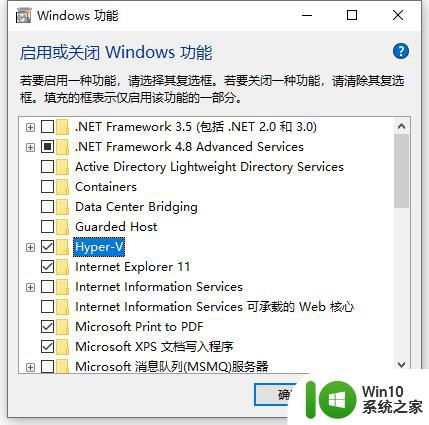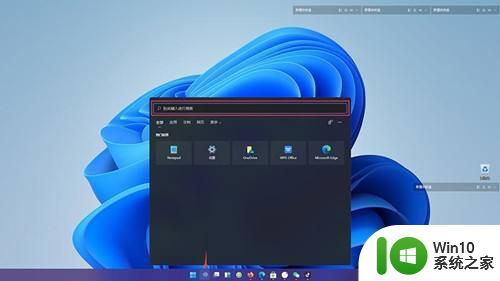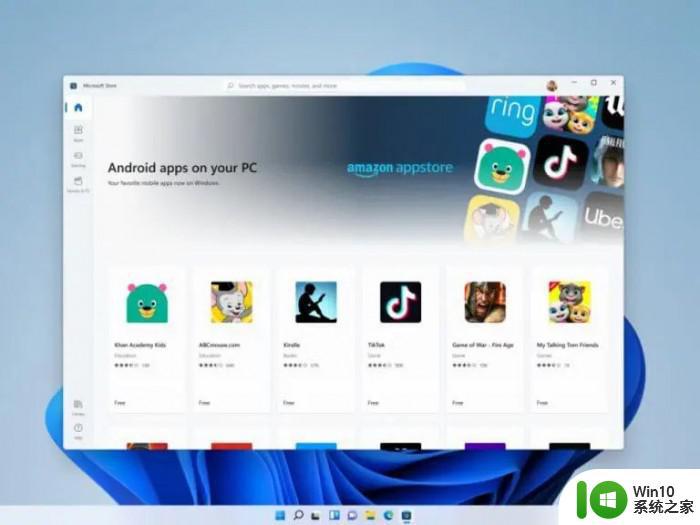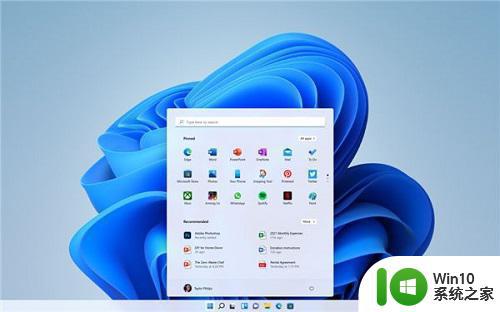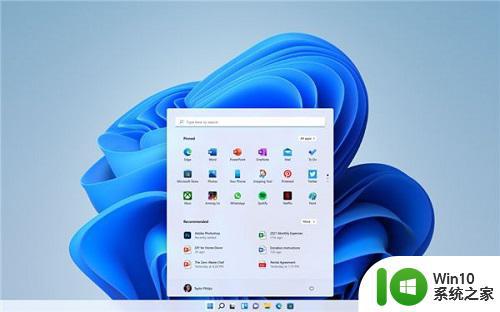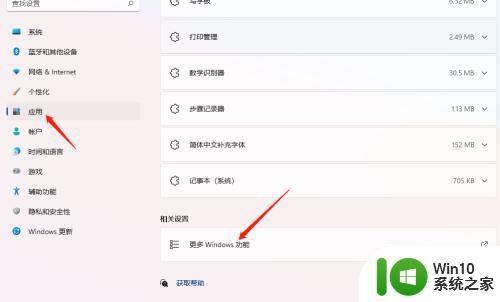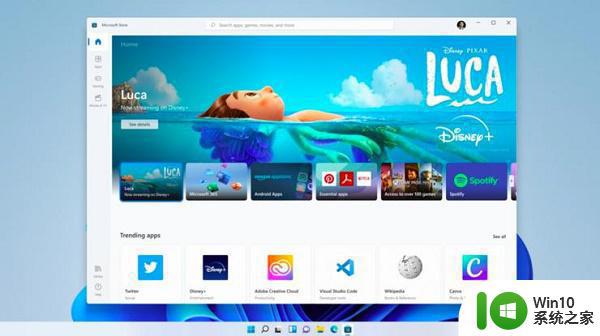windows11安卓子系统如何设置 win11安装安卓模拟器教程及注意事项
windows11安卓子系统如何设置,近日微软正式发布了Windows11系统,并携带了Android子系统功能,使得Windows11 用户也能够使用Android应用程序,不过有不少用户在使用Windows11安卓子系统时遇到了各种问题。本文将为大家提供Windows11安卓子系统的设置方法、安装安卓模拟器的教程及注意事项,希望能够帮助大家解决相关问题。

具体方法如下:
一、设置虚拟机
1、首先,要确认你的Win11是否开启了虚拟化支持,如果是VM虚拟机,需要到虚拟机设置-处理器-打开虚拟化引擎(虚拟化inter或AMD),如果是实体机,需要在自己电脑的BIOS启动虚拟化支持,请自行百度“自己电脑型号+打开虚拟化”。
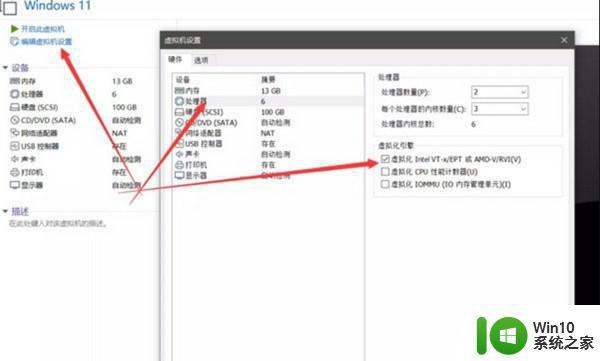
打开以后,进入系统,在任务管理器-性能-处理器,是能看到“虚拟化已启动”。
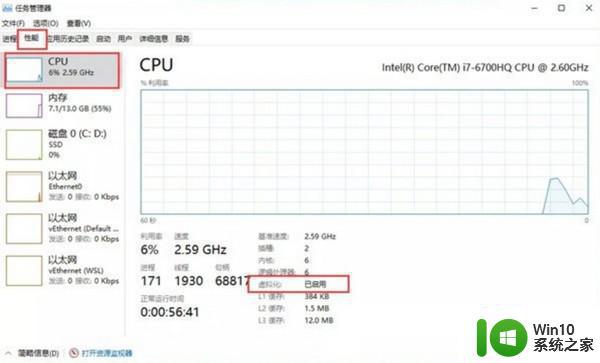
2、进入设置-应用-可选功能-更多Windows功能,启用其中的Hyper-V和虚拟机平台,安装完成会进行重启。
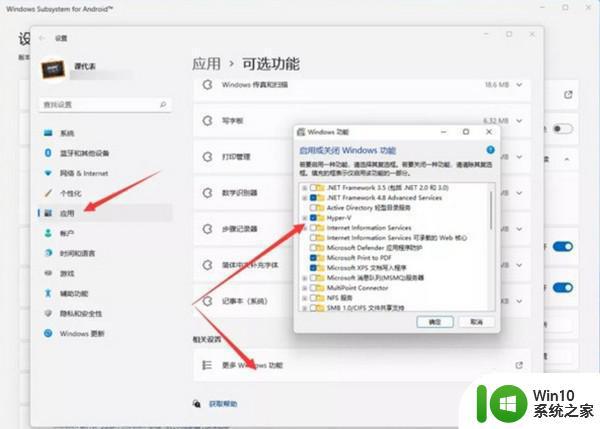
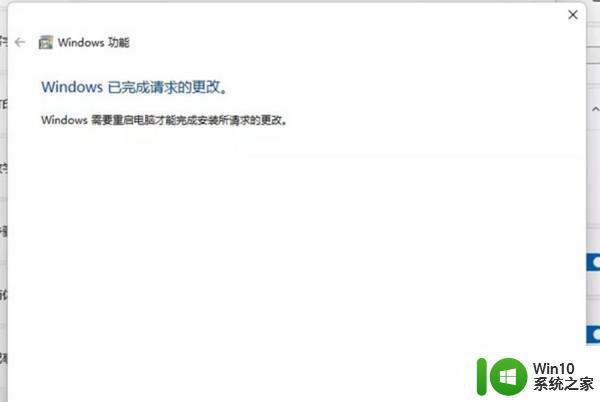
3、打开Windows应用商店,将Windows应用商店本身更新到最新版。

二、下载并安装Windows Subsystem for Android
1、电脑的地区设置为美国。
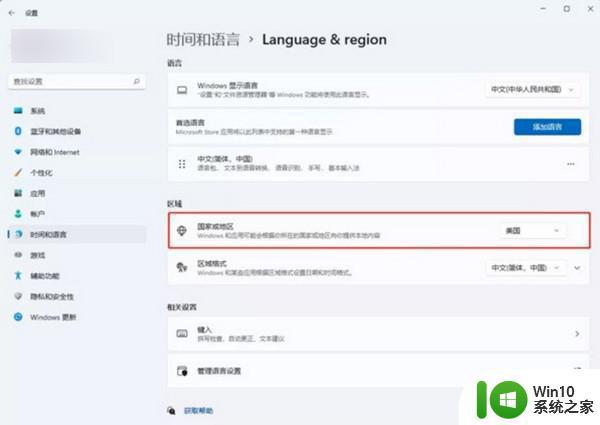
2、应用商店搜索安装 Amazon AppStore
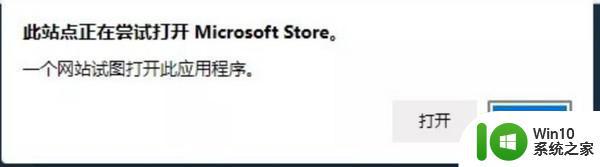
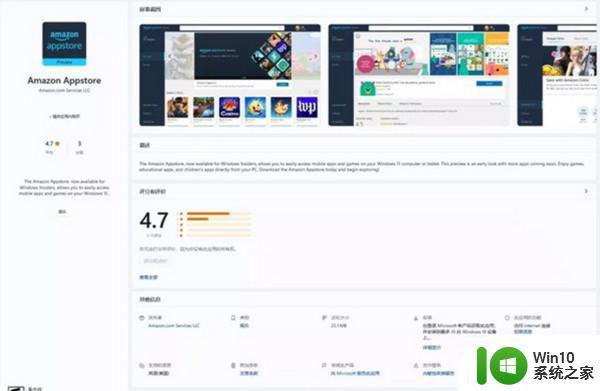
3、按指引操作即可,同时需要要一个美国亚马逊账号,自行注册非常简单。安装完成后即可在开始菜单看到Windows Subsystem for Android(WSA)
官方上车系统版本必须要是 Windows11 Beta 预览版并且账号位于 Beta 渠道。
Dev渠道用户可以通过修改注册表的方式,临时切换到Beta渠道,Win + R打开运行,输入regedit,打开注册表编辑器。
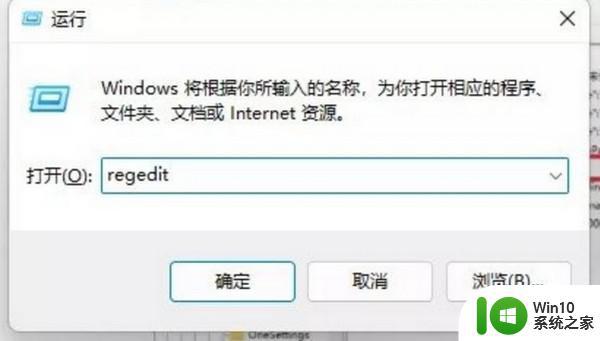
定位到:HKEY_LOCAL_MACHINESOFTWAREMicrosoftWindowsSelfHostUISelection
现在就可以按照上面Beta渠道的后续方法安装Amazon Appstore了。安装完成后注册表也不需要改回来,重启之后会自动变回Dev,直接下载软件包,绕过渠道限制,直接安装,此方式Beta、Dev、正式版均可安装(版本号要在要求 10.0.22000.120 及以上)
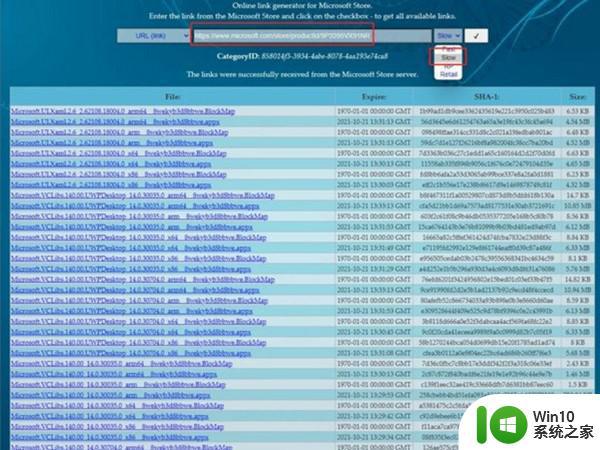
在输入框中输入:https://m.microsoft.com/store/productId/9P3395VX91NR后面下拉框选择Slow,点后面的对号,出来搜索结果后,拉到最下面,下载大小安卓子系统程序包,注意确认文件名、SHA-1和大小是否一致。
在任务栏Windows徽标上右击,打开Windows终端(管理员),执行这个命令:add-Appxpackage“”
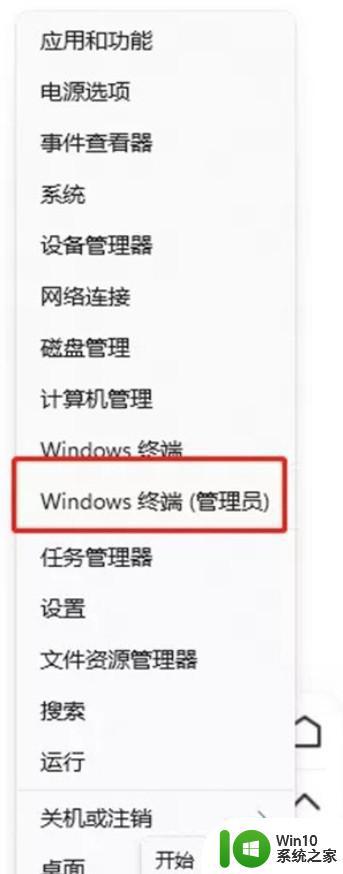
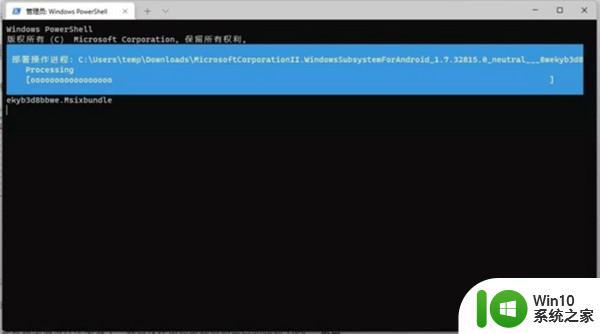
安装完成后即可在开始菜单看到Windows Subsystem for Android ?(WSA)。
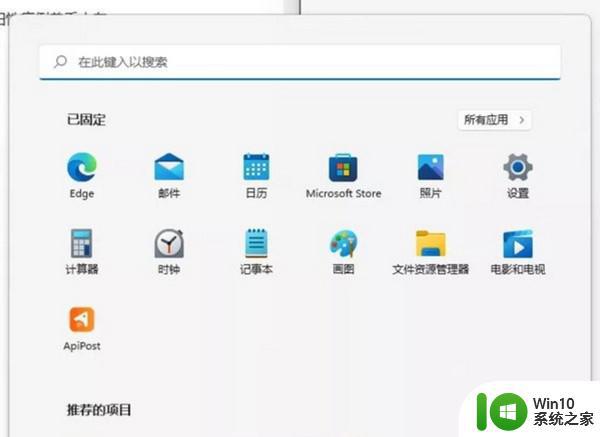
win11安卓子系统怎么安装安卓App
官方提供的安装应用渠道是亚马逊的应用商店,但是里面没几个大家常用的App,而且还有账号等问题,所以课代表建议大家看下面步骤,先手动安装一个安卓应用商店。
1、在确认开发者模式已打开后,下载并打开课代表提供的ADB工具包,里面准备了ADB工具和酷安的安装包。
2、双击其中的cmd,输入:adb connect 127.0.0.1:58526
即可连接WSA的开发者模式,如果提示认证失败或者离线,可以多试几次,实在不行重启电脑并打开WSA试试。
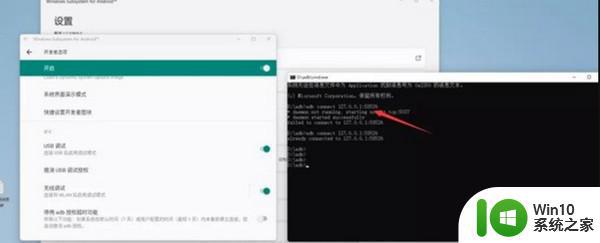
成功以后会提示already connect to xxx
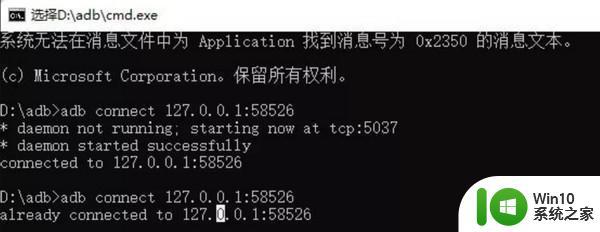
3、连接成功以后,再输入:adb install空格+安装包的路径(这次要删除地址中的引号)安装包路径还是通过右击文件复制文件地址的方式获得。
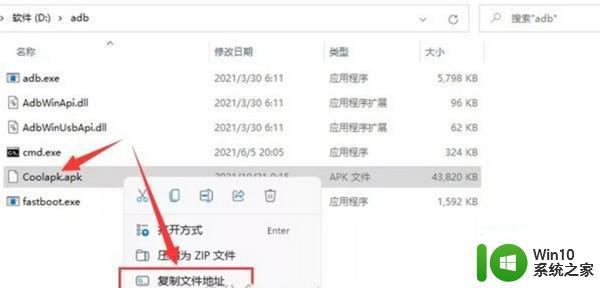
比如这样,直接粘贴是含有引号的,通过左右键以及回退键,删除其中的引号,按回车进行安装即可。
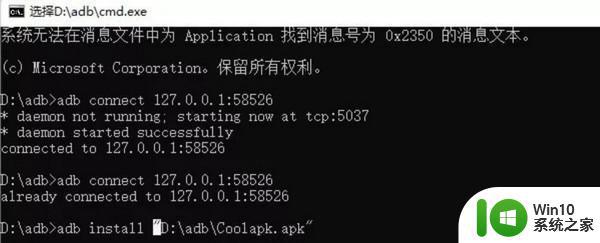
安装时会出现:Performing Streamed Install,再等待大概半分钟会出现Success,如果不出现就按一下回车。
4、在开始菜单,找到安装好的软件单击打开,就跟安卓手机新安装了一个应用一样。
以上就是 Windows 11 安卓子系统设置、安装安卓模拟器教程及注意事项的全部内容,如果你也遇到了相同的情况,可以参照我的方法进行处理。希望这篇文章能对你有所帮助!